软件介绍
不知道大家有没有过这样抓狂的经历:正用着电脑呢,突然发现 C 盘 “亮红灯”,变红了!我就实实在在碰上过这糟心事,明明每次安装软件时,我都格外留意安装位置,特意避开 C 盘,可它还是毫无征兆地变红了,这可太让人摸不着头脑。
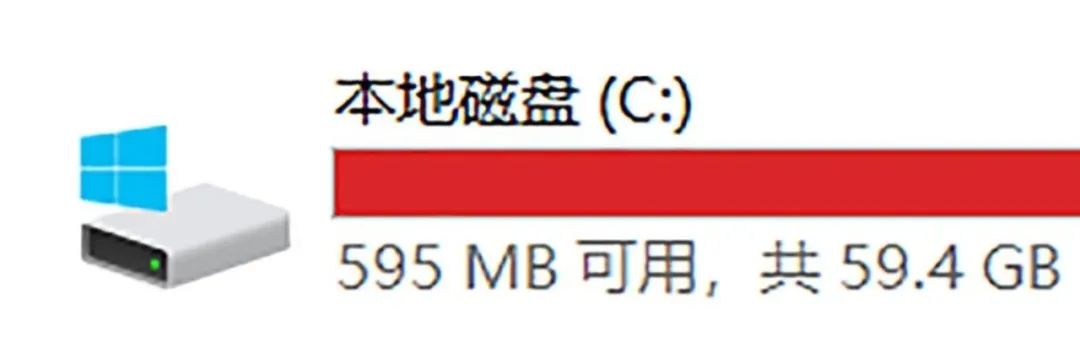
仔细想想,这似乎是电脑的一个 “顽疾”。好多软件在安装时,默认路径就是 C 盘,根本不给用户选择的余地,而且软件运行产生的数据缓存也一股脑地往 C 盘塞,时间一长,空间可不就 “莫名其妙” 地越来越少嘛。
发现 C 盘变红后,自己动手去清理吧,一打开 C 盘,好家伙,满眼都是不认识的文件,删又不敢删,就怕误删了重要系统文件,导致电脑 “瘫痪”。来来回回折腾好几个小时,结果发现腾出的空间寥寥无几,最后实在没辙,只能心不甘情不愿地重装系统,这一通操作下来,真是让人头疼不已。
那到底有没有什么好办法、好用的软件能解决这个难题呢?您还别说,真有!有一款小巧玲珑的国外大厂出品的软件,重点是它免费!它就是 WizTree(专为 Windows 系统打造)。
WizTree(Windows)
这款软件的一大亮点就是免安装,下载完成后,双击图标就能直接使用,非常便捷。它专注于磁盘空间分析,能把磁盘的内存占用情况展示得一清二楚,就像一位经验老到的侦探,迅速帮你揪出那些 “吃内存大王”。它的磁盘扫描速度那叫一个快,几乎用不了十秒钟,就能把整个磁盘扫描完毕,这背后的算法真的超厉害。
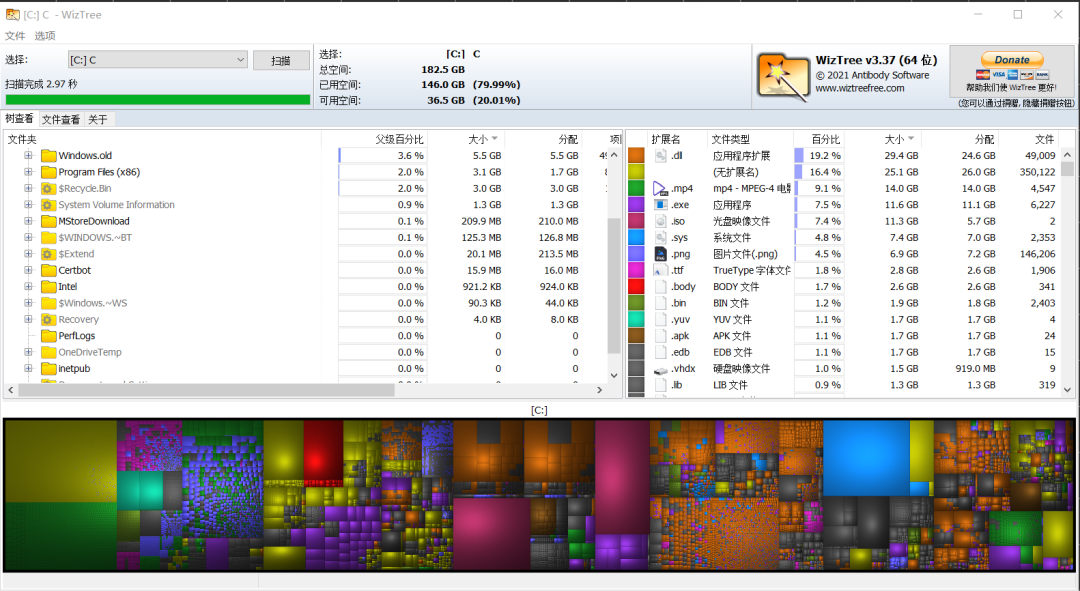
扫描结束后,软件会将磁盘内容分门别类地呈现出来,左边是一目了然的文件树图,右边清晰列出文件类别以及各自占用的空间,底部还用不同颜色做了标记,文件左侧的颜色与底部一致,颜色方块越大,表明占用空间越大。点击相应色块,就能查看是什么文件,鼠标右键还能直接打开文件所在路径,通过它,咱们轻轻松松就能锁定那些占空间最大的 “元凶”,把这些 “大头” 解决掉,磁盘空间自然而然就释放出来了。
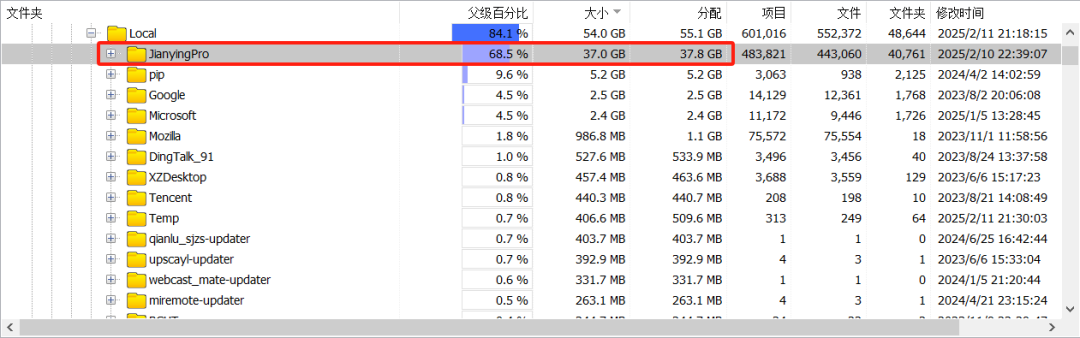
就拿我自己来说,用它一查,发现占用我磁盘空间最多的居然是剪映,好家伙,足足占了 37 个 G。再看右边,各类文件的空间占用情况一目了然,.dll 文件占的空间最多,让人意外的是,视频文件居然也占了 14G,可我印象里根本没在 C 盘存过视频啊,难不成是缓存?我那些所谓的 “学习资料”(咳咳,开个玩笑,其实根本没有)可一直都藏在别的盘呢。
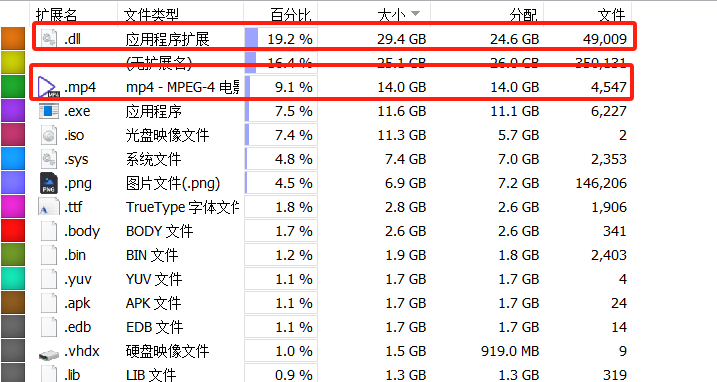

不过有一点得注意,WizTree 仅仅是个磁盘分析工具,它并不能直接清理文件,只是帮咱们找出占空间大的文件,后续还得手动清理。别担心,我还贴心地给大家准备了一款空间清理软件,已经和 WizTree 放在一起了,要是有需要,大家可以一并下载使用,彻底解决磁盘空间不足的烦恼。
这款工具还有许多功能,我就不一一介绍啦。
以下为网盘保存方式,不占用手机内存,云收藏,不用可以保存起来,以备不时之需。
地址放这里喽,复制这段内容后打开夸克
https://pan.quark.cn/s/c60b156d7fde
合集:https://pan.quark.cn/s/e9f6db333620
